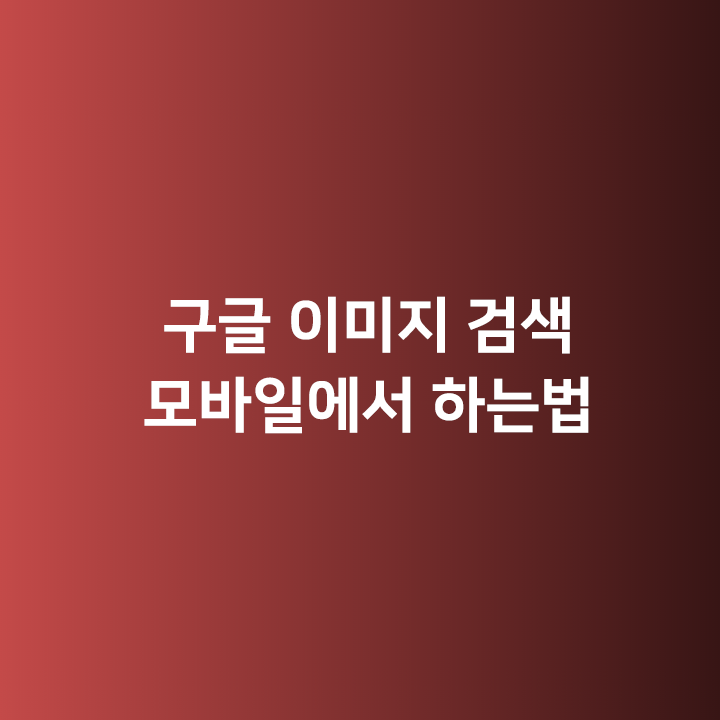
아이폰 구글 이미지 검색🔎🔎
안녕하세요 테크봇입니다. 이번 포스팅에서는 아이폰에서 구글의 이미지 검색 기능을 이용하여 검색하는 방법에 대해 알아보겠습니다. 아이폰 뿐만 아니라 다른 모바일 기기에서도 가능하니 글을 끝까지 읽고 활용하시기 바랍니다.
유튜브 영상
아이폰 구글 이미지 검색하는 법은 유튜브 영상으로도 제공되고 있습니다. 아래 영상을 참고해주세요.
www.youtube.com/watch?v=v2l11WrWXho
구글 이미지로 검색
구글은 세계에서 가장 큰 검색 엔진입니다. 대부분 사람들은 텍스트를 이용해서 주로 검색을 하지만
구글은 이미지 검색도 지원합니다. 이미지 파일을 구글에 업로드 하면 이미지 데이터를 분석해서 비슷한 이미지들을 찾아줍니다.
구글 이미지로 검색하는 방법은 간단합니다. 웹 브라우저를 열고 아래 구글 이미지 검색 사이트로 이동합니다.
https://www.google.com/imghp?hl=ko&tab=wi&ogbl
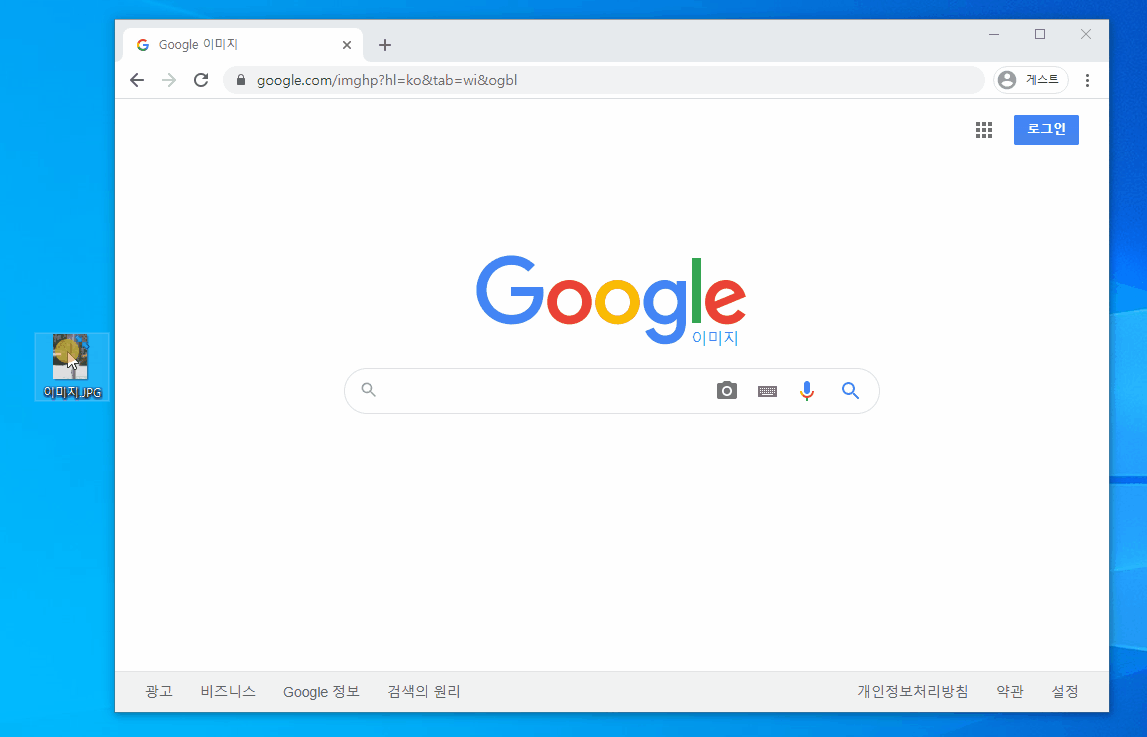
그리고 검색하고 싶은 이미지를 드래그 드랍 하면 됩니다. 파일 업로드 시간동안 잠시 기다리면 검색이 됩니다.
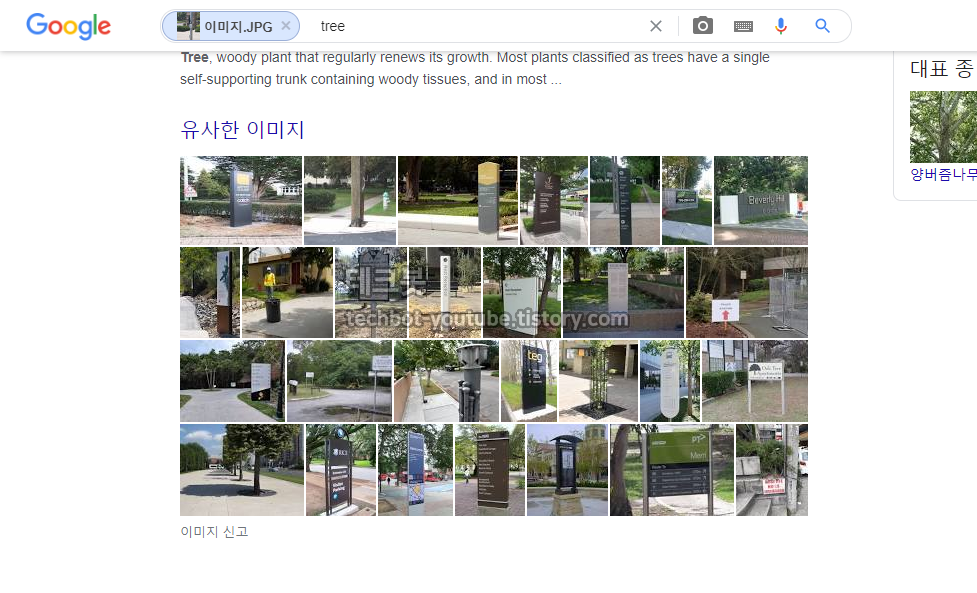
구글은 이미지가 무엇인지 분석해서 검색해주고 유사한 이미지들도 보여줍니다. 이 기능을 잘 활용하면 불펌 자료도 쉽게 찾아낼수도 있습니다.
아이폰에서 구글 이미지 검색
아이폰, 안드로이드와 같은 스마트폰에서도 이미지 검색을 할 수 있습니다.
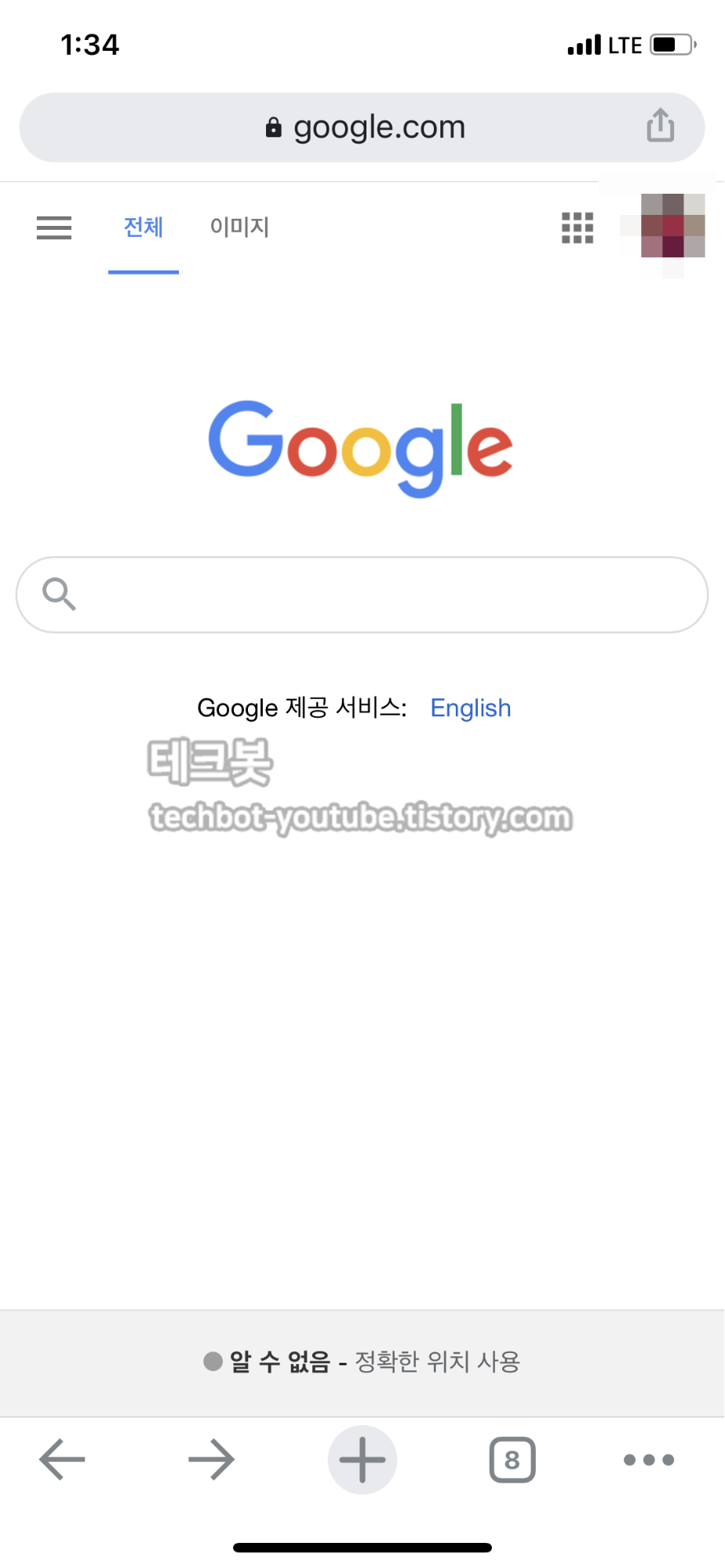
스마트폰에서 사용하는 웹 브라우저를 이용해서 www.google.com 에 접속합니다. 저는 크롬을 이용해서 접속 했습니다.
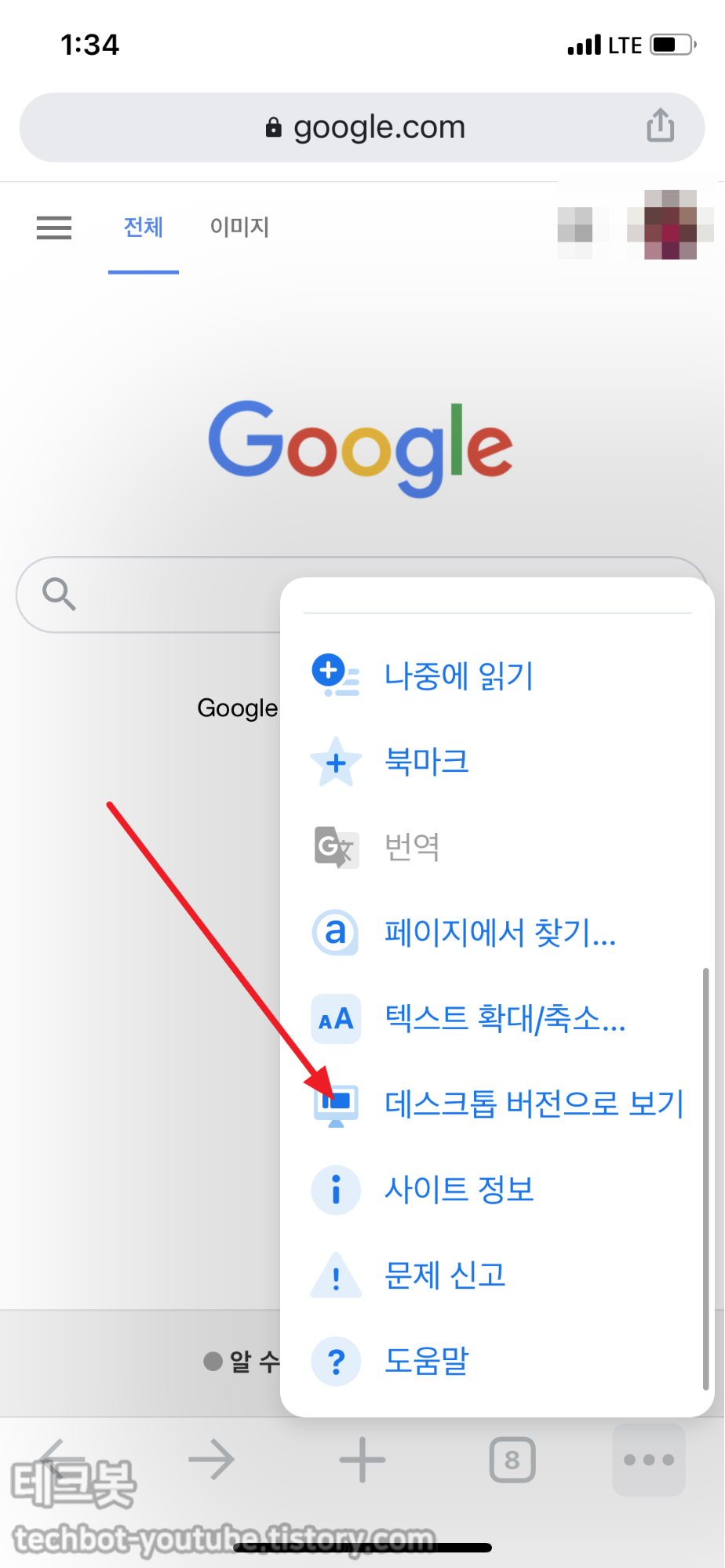
오른쪽 아래 점 3개를 터치한 후에 데스크톱 버전으로 보기를 터치합니다.
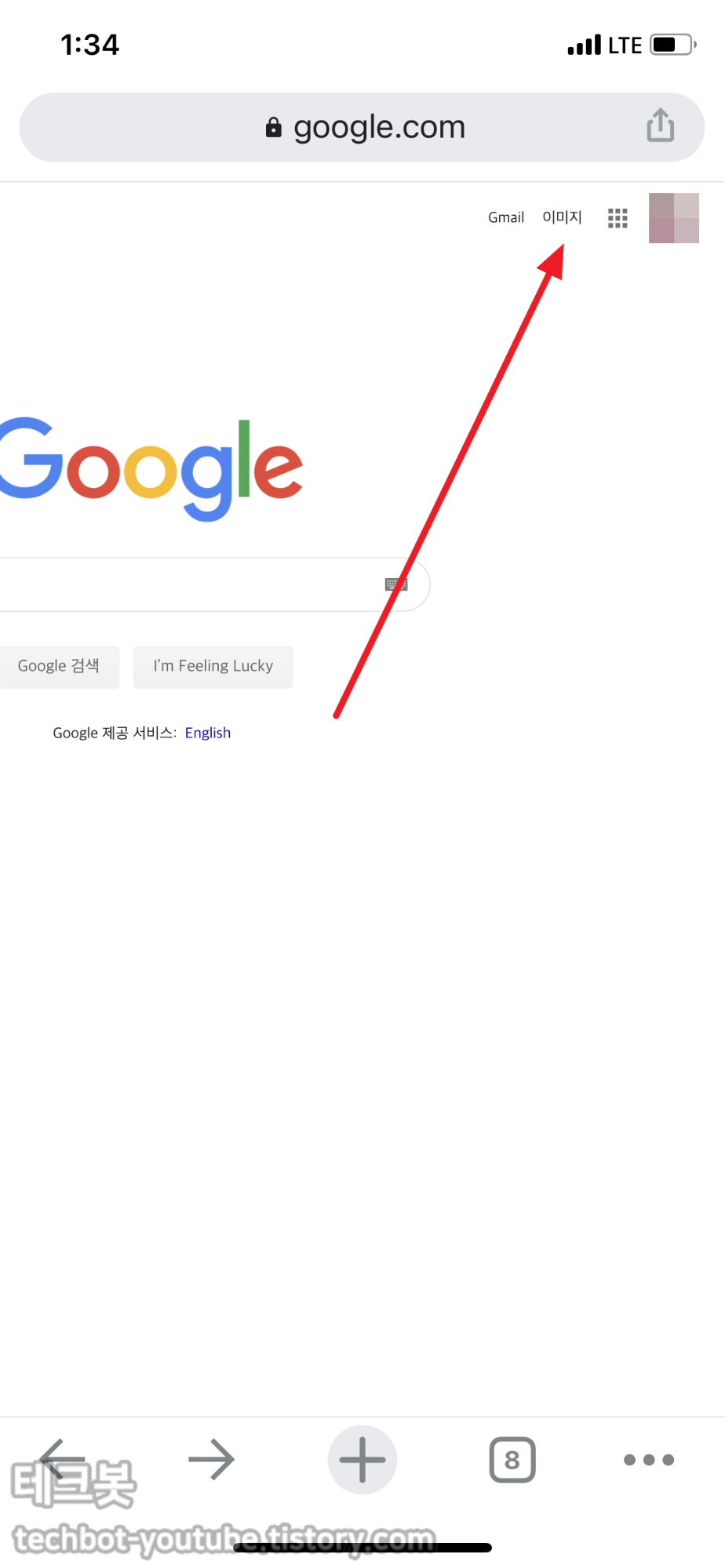
구글 데스크탑 페이지에서 이미지를 터치합니다.

사진 모양 아이콘을 터치합니다.
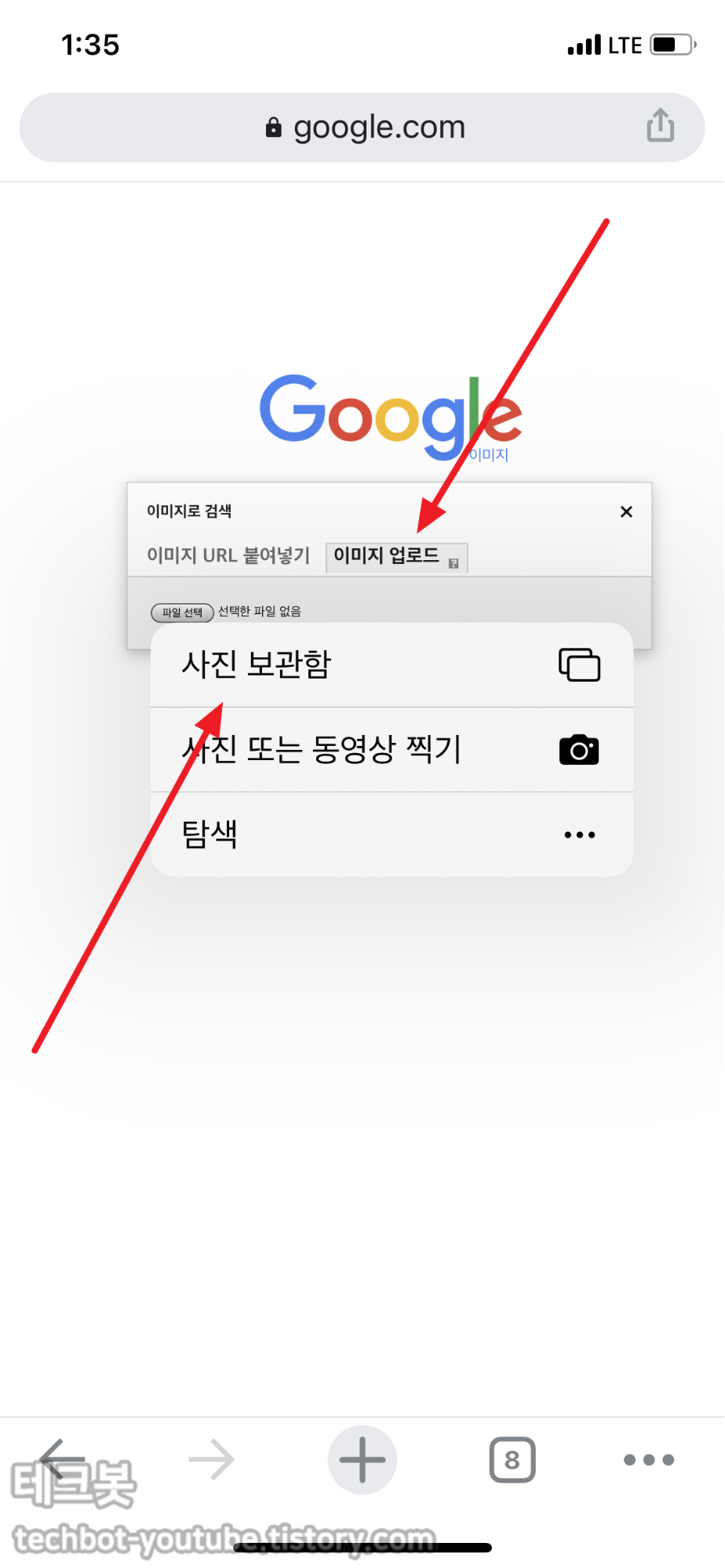
이미지 업로드 -> 사진 보관함을 터치합니다. 사진을 바로 찍고 싶다면 사진 또는 동영상 찍기를 터치합니다.
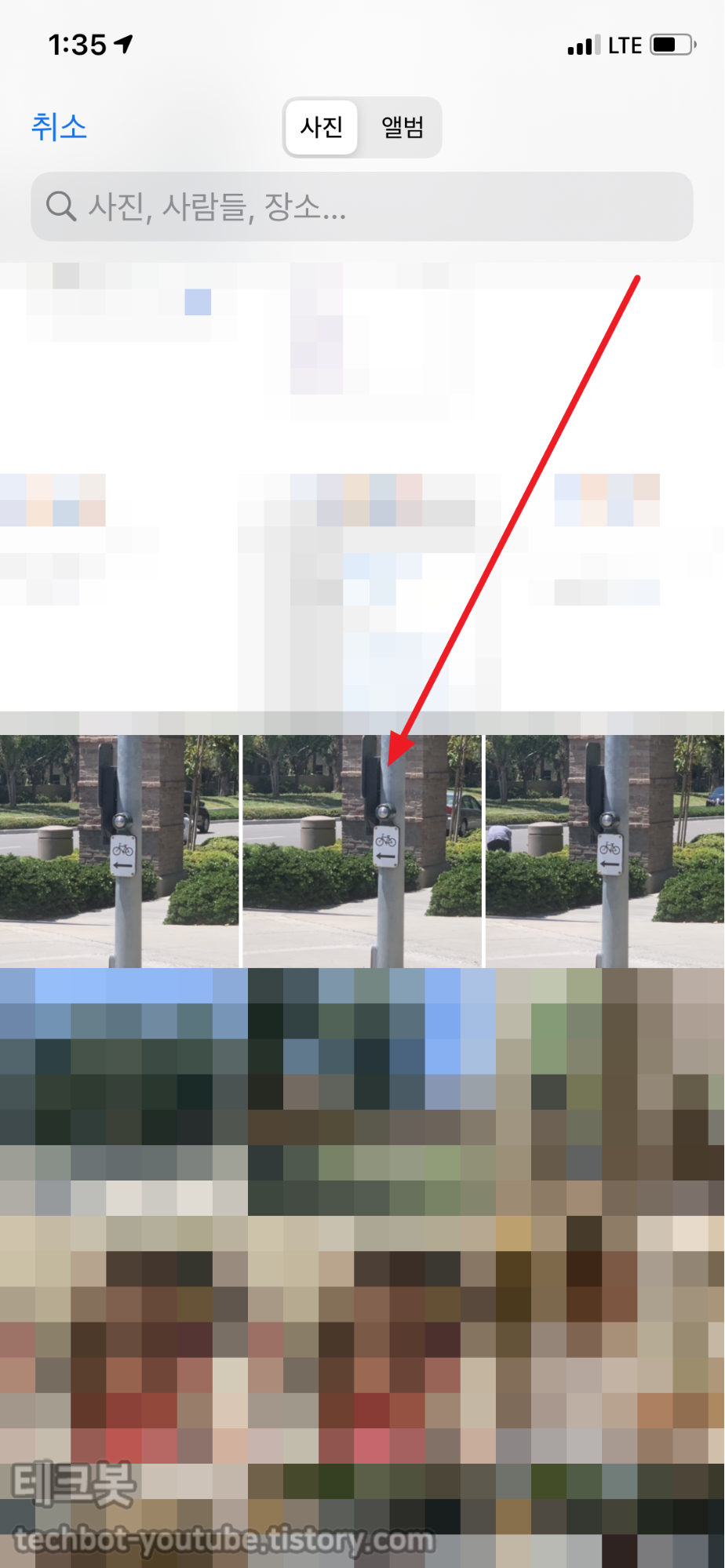
원하는 사진을 터치합니다.
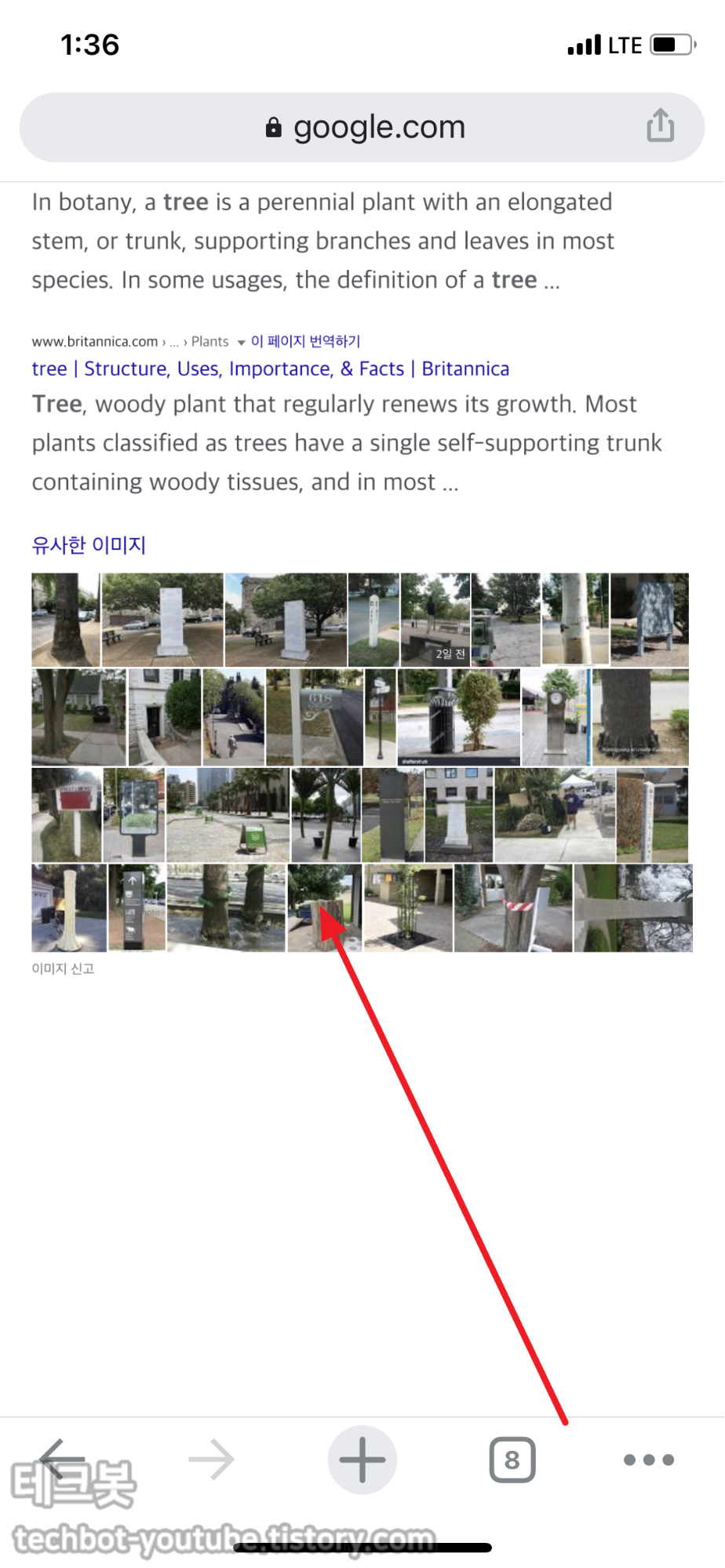
구글에서 비슷한 이미지가 검색되어 결과가 표시됩니다.
앱을 이용해서 쉽게 검색
스마트폰에서 웹 브라우저를 이용하면 이미지 검색이 가능하지만 데스크톱 페이지에 들어가서 사진을 업로드 하려면 불편합니다. 구글 앱을 이용하면 위와같은 복잡한 작업을 하지않고도 이미지 검색을 할 수 있습니다.

먼저 구글 앱을 다운로드 받아야 합니다. 아래 URL을 클릭해서 앱을 다운로드 합니다.
안드로이드 : https://play.google.com/store/apps/details?id=com.google.android.googlequicksearchbox
아이폰 : https://apps.apple.com/kr/app/google/id284815942
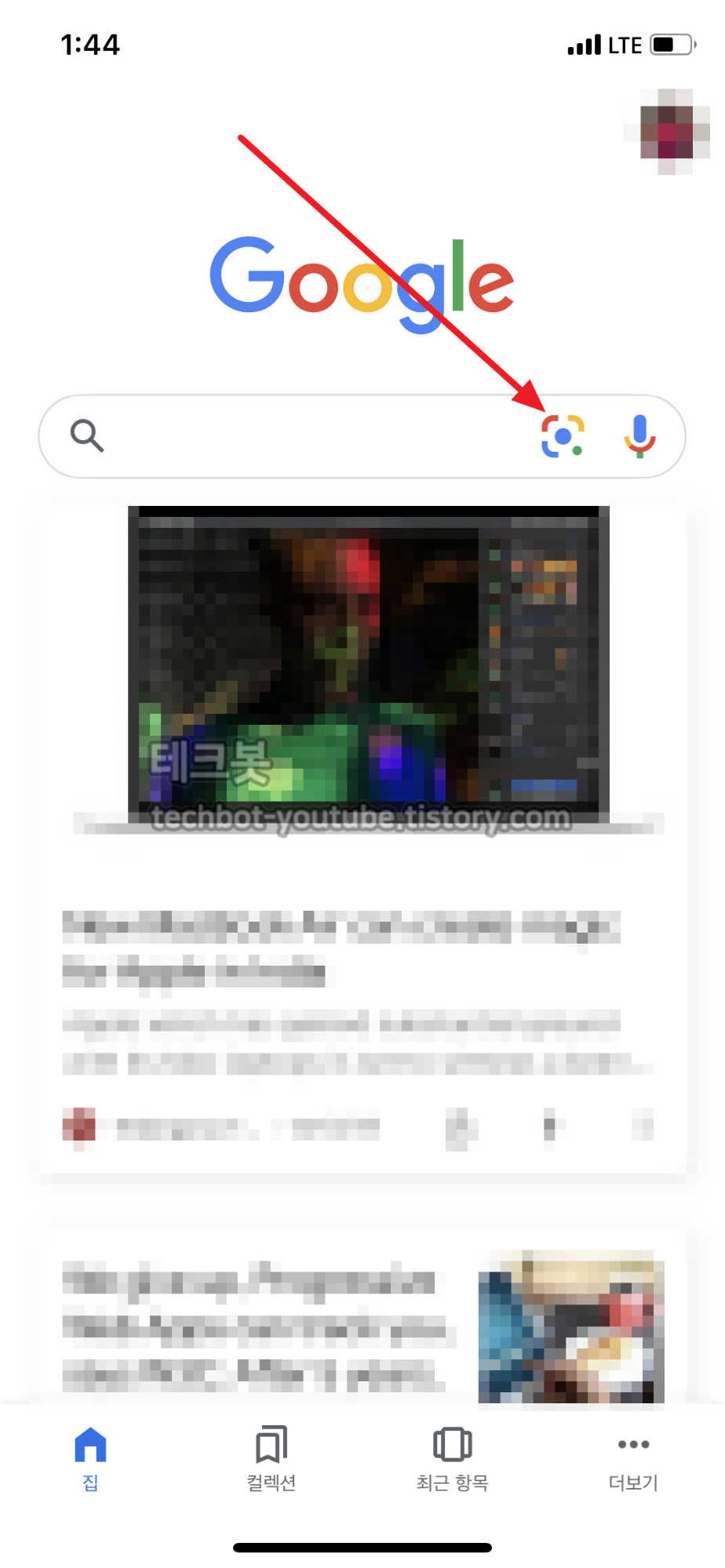
검색창 옆에 있는 카메라 버튼을 터치합니다.
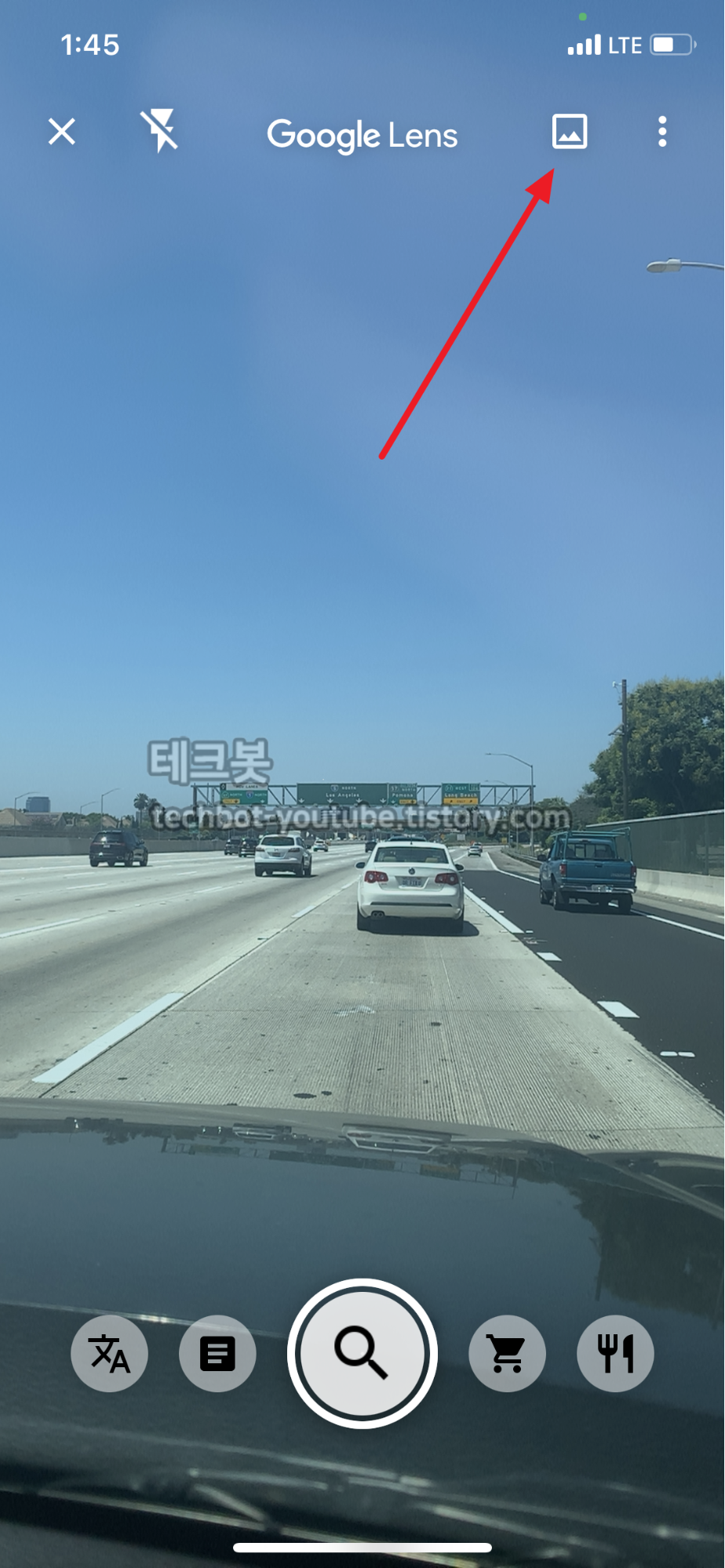
오른쪽 위에 있는 사진 버튼을 터치합니다.
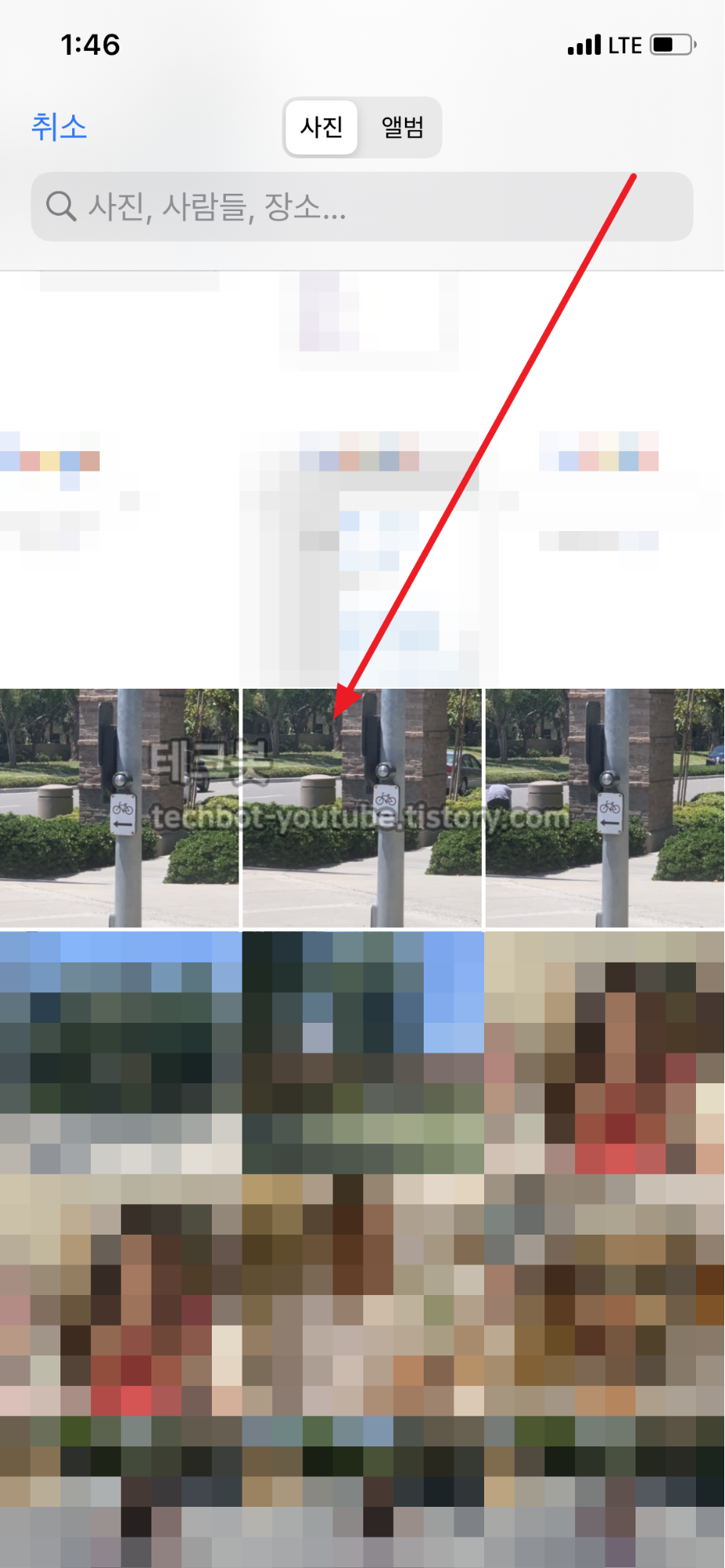
원하는 사진을 선택합니다.
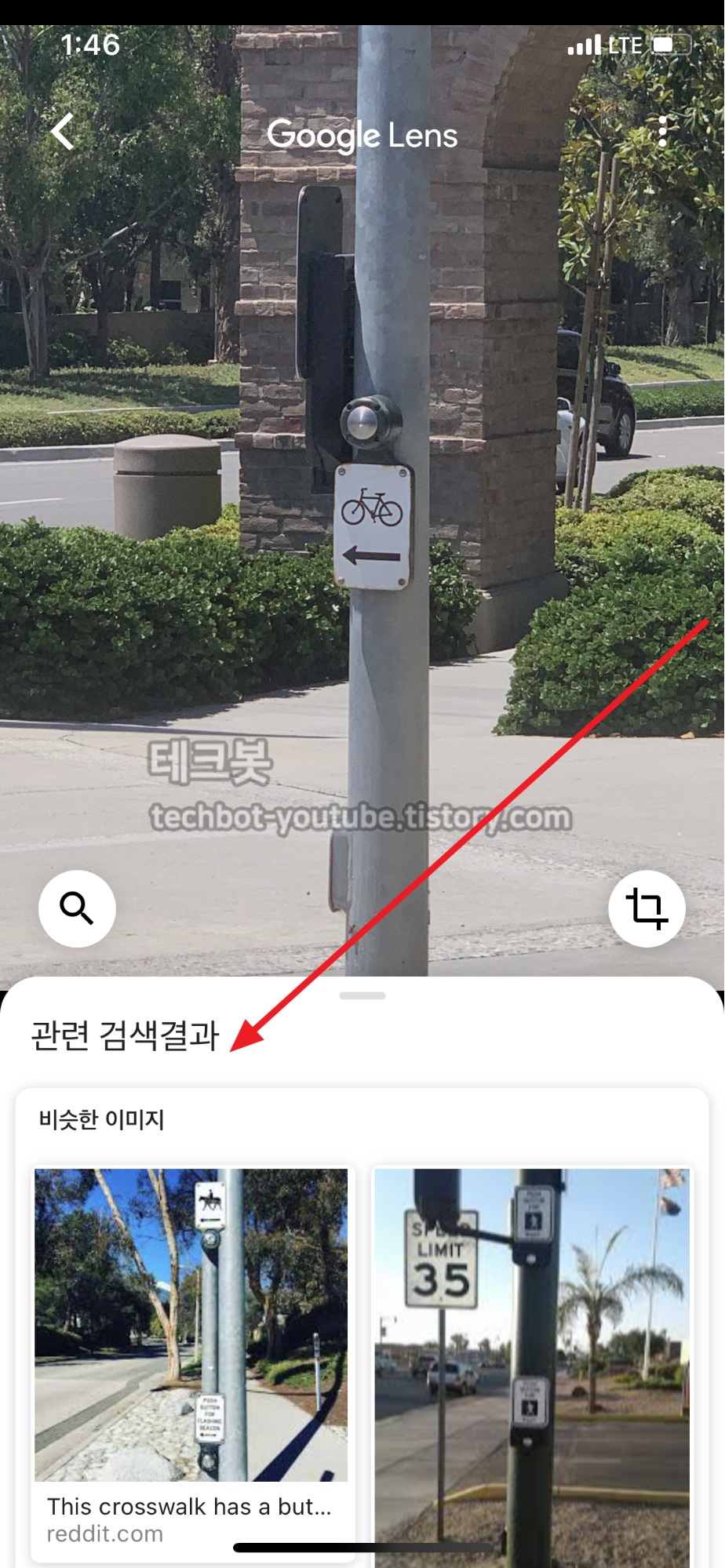
아래쪽에 선택한 이미지와 비슷한 이미지들이 검색됩니다. 위와같이 구글 앱을 이용하면 구글 이미지 검색을 더 쉽게 이용할 수 있습니다.
다른 유튜브 영상
www.youtube.com/watch?v=K0HO4EykFHM&feature=youtu.be
'애플 > 아이폰&아이패드' 카테고리의 다른 글
| 아이폰 음력달력을 추가해보자 - 2020년 음력달력 (0) | 2020.08.30 |
|---|---|
| 아이폰 PDF 저장 - 사파리를 이용해서 웹페이지를 PDF로 저장해보자 (0) | 2020.08.22 |
| 아이폰 사파리 방문기록 - 방문기록 확인하고 삭제 해보자 (0) | 2020.08.02 |
| 아이폰 PIP 기능 - 아이폰 유튜브 PIP 활용가능 (0) | 2020.07.28 |
| 아이폰 앱 숨기기 - 어플 숨기기 (0) | 2020.07.27 |





댓글